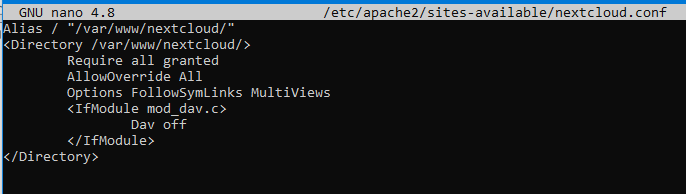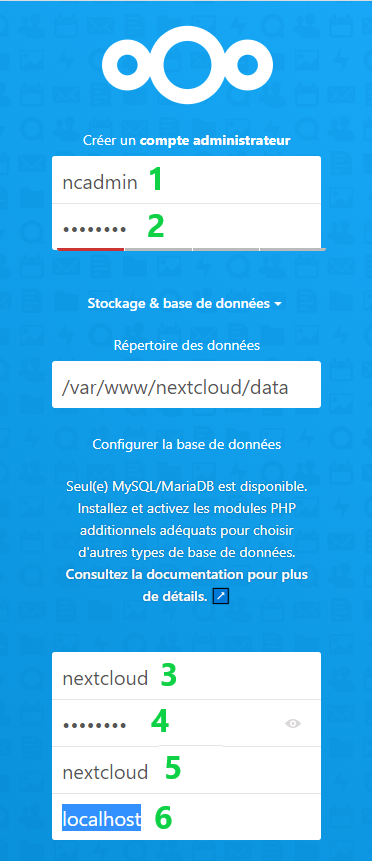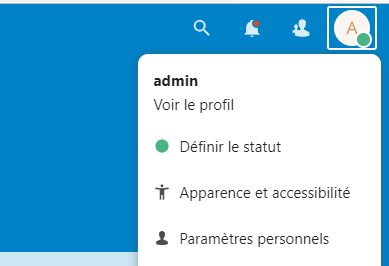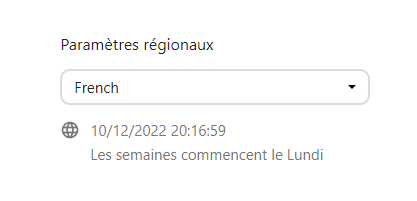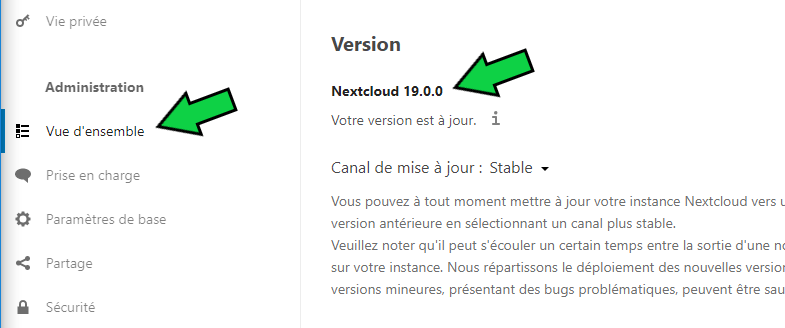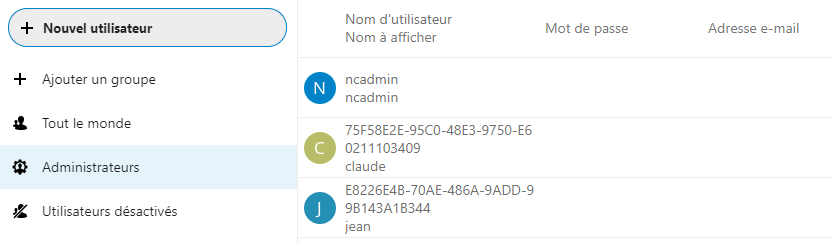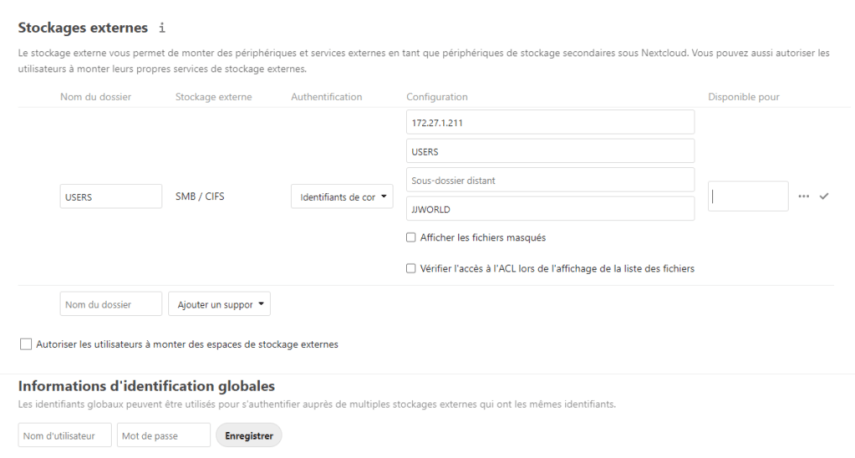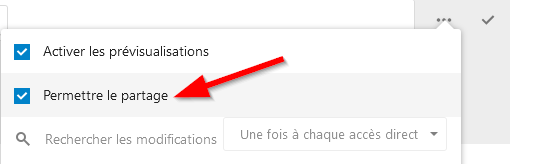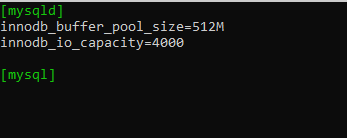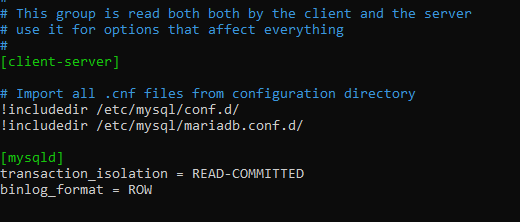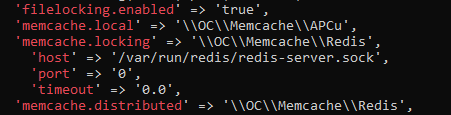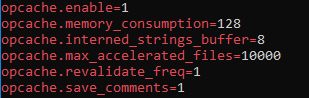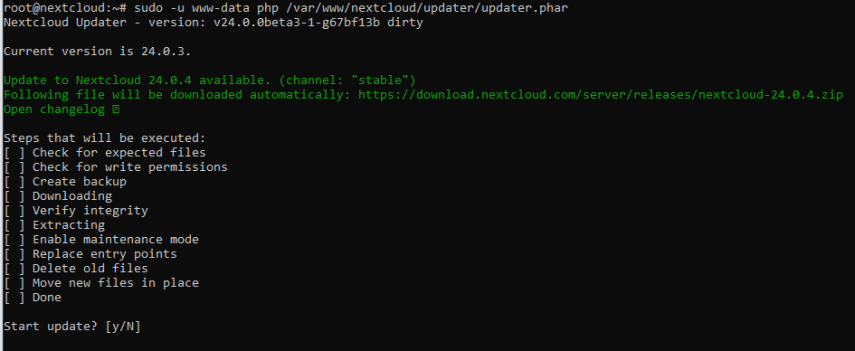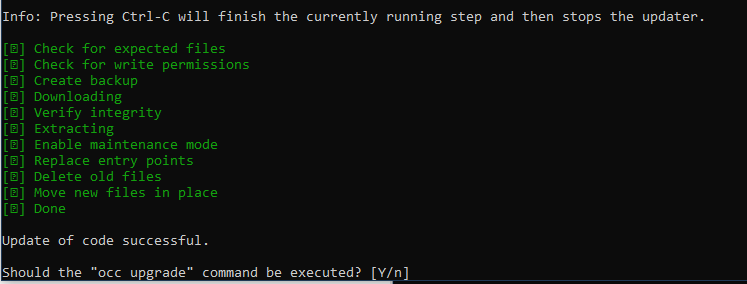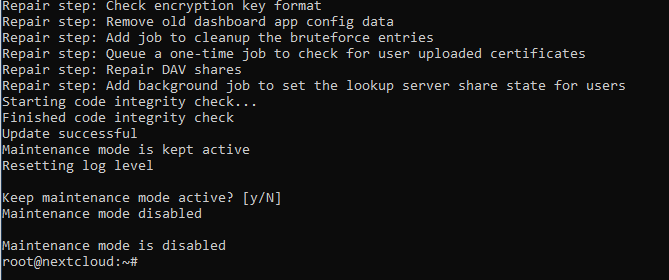Table des matières
Nextcloud 28 – Installation Debian
Présentation
Nextcloud 28 (Nextcloud Hub 7) – Interface de connexion
Nous allons, dans ce tutoriel, créer un Cloud personnel en installant Nextcloud.
Pour finir, nous optimiserons notre installation afin d’améliorer les performances de notre Cloud Personnel.
jjworld.frhttps://www.jjworld.fr/installer-nextcloud-creer-son-cloud-personnel/
Préparation de l’environnement
Avant d’installer Nextcloud et de créer notre Cloud Personnel, il faut s’assurer que le système est correctement configuré.
Important : A partir d’ici, toutes les commandes seront exécutées en tant que root.
1.1) Configuration de l’heure
timedatectl set-timezone Europe/Paris hwclock -w timedatectl status
Vous pouvez obtenir la liste des fuseaux horaire acceptés en utilisant la commande : timedatectl list-timezones
1.2) Mise à jour du dépôt et des paquets
apt -y update && apt -y upgrade
1.3) Ajout d’un nouveau dépôt pour php8.2
La version 8.2 de php n’est pour le moment pas disponible dans le dépôt officiel de Debian 12 et Ubuntu 22.04.
On ajoute donc un dépôt qui contient la version 8.2 :
Pour Debian 11 et Debian 12
apt install -y lsb-release apt-transport-https ca-certificates && \ wget -O /etc/apt/trusted.gpg.d/php.gpg https:%%//%%packages.sury.org/php/apt.gpg && \ echo “deb https:%%//%%packages.sury.org/php/ $(lsb_release -sc) main” |\ tee /etc/apt/sources.list.d/php.list && \ apt update -y
Pour Ubuntu 22.04 :
apt install -y software-properties-common\ add-apt-repository -y ppa:ondrej/php\ apt update -y
1.4) Installation des prérequis pour Nextcloud 28
export DEBIAN_FRONTEND=noninteractive
# Installation des paquets (dont sudo pour Debian 11 et Debian 12)
apt-get install -y apache2 mariadb-server libapache2-mod-php8.2 imagemagick \ php8.2-gd php8.2-mysql php8.2-curl php8.2-mbstring \ php8.2-intl php8.2-imagick php8.2-xml php8.2-zip \ php8.2-apcu redis-server php8.2-redis \ php8.2-ldap smbclient php8.2-bcmath php8.2-gmp \ sudo
Installation de NextCloud 28
2.1) Création du Site Nextcloud dans Apache
Téléchargement de Nextcloud 28 :
wget https://download.nextcloud.com/server/releases/latest-28.tar.bz2
Extraction dans le répertoire /var/www/ :
tar -xvf latest-28.tar.bz2 -C /var/www/
Edition du fichier de configuration du site :
nano /etc/apache2/sites-available/nextcloud.conf
Contenu :
Alias / “/var/www/nextcloud:” <Directory /var/www/nextcloud:> Require all granted AllowOverride All Options FollowSymLinks MultiViews <IfModule mod_dav.c> Dav off </IfModule> <IfModule mod_headers.c> Header always set Strict-Transport-Security “max-age=15552000; includeSubDomains” </IfModule> </Directory>
Attention à l’indentation. Problème constaté lors du copier/coller sous Firefox 107.0.1.
Activation du site et des modules nécessaires :
# Activation du site nextcloud
a2ensite nextcloud.conf
Activation des modules </code> a2enmod rewrite a2enmod headers a2enmod env a2enmod dir a2enmod mime </code> # SSL
a2enmod ssl a2ensite default-ssl
# Redémarrage service apache
systemctl restart apache2
Changement du propriétaire du répertoire nextcloud :
chown -R www-data:www-data /var/www/nextcloud
Vérifications versions :
sudo -u www-data php /var/www/nextcloud:occ -V sudo -u www-data php /var/www/nextcloud:occ status
2.2) Création de la base de données Nextcloud
Pré-configuration de la base MariaDB :
Les commandes qui suivent sont l’équivalent du script interactif mysql_secure_installation.
mysql –user=root <<-EOF SET PASSWORD FOR ‘root’@‘localhost’ = PASSWORD(‘VotreMotDePasse’); DELETE FROM mysql.user WHERE User=‘root’ AND Host NOT IN (‘localhost’, ‘127.0.0.1’, ‘::1’); DELETE FROM mysql.user WHERE User=’‘; DELETE FROM mysql.db WHERE Db=’test’ OR Db=‘test_%’; FLUSH PRIVILEGES; EOF
==Attention== : Remplacer VotreMotDePasse par le mot de passe que vous aurez choisi.
Création de la base de données :
mysql –user=root –password=VotreMotDePasse <<-EOF CREATE DATABASE nextcloud; CREATE USER ‘nextcloud’@‘localhost’ IDENTIFIED BY ‘VotreMotDePasse’; GRANT ALL PRIVILEGES ON nextcloud.* TO “nextcloud”@“localhost”; FLUSH PRIVILEGES; EOF
==Attention== : Remplacer VotreMotDePasse par le mot de passe que vous aurez choisi.
2.3) Finalisation de l’installation
Pour terminer l’installation, il va falloir se connecter à l’URL de votre serveur Nextcloud.
Exemple : https://192.168.1.203
1 : Nom du compte Administrateur Nextcloud
2 : Mot de passe du compte Administrateur
3 : Nom de l’utilisateur de base de données
4 : Mot de passe de la base de données
5 : Nom de la base de données
6 : Serveur hébergeant la base de données
Cliquer sur « Terminer l’installation ».
Configuration de Nextcloud 28
Une fois l’installation terminée, retourner dans l’invite de commande.
3.1) Configuration de la région par défaut pour les numéros de téléphone
sudo -u www-data php /var/www/nextcloud:occ config:system:set \ default_phone_region –value=“FR”
Remplacer FR par votre code pays ISO 3166-1.
3.1) Configuration de Pretty URLs
sudo -u www-data php /var/www/nextcloud:occ config:system:set htaccess.RewriteBase –value=“/” sudo -u www-data php /var/www/nextcloud:occ maintenance:update:htaccess
Pretty URLs permet de supprimer le « index.php » dans la barre d’adresse.
3.2) Forcer HTTPS
Edition du fichier .htaccess :
nano /var/www/nextcloud:.htaccess
Se rendre à la fin du fichier et renseigner les lignes suivantes juste avant la balise <IfModule mod_env.c> et avant l’instruction RewriteBase / :
RewriteCond %{HTTPS} !=on\\
RewriteRule (.*) https:%%//%%%{HTTP_HOST}%{REQUEST_URI} [R=301,L]
La première ligne RewriteCond est la condition.
La seconde est la règle de réécriture.
3.3) Suppressions des fichiers par défaut
Le répertoire modèle utilisé lors de la création d’un profil utilisateur se trouve dans : /var/www/nextcloud:core/skeleton/Documents/
rm -r “/var/www/nextcloud:core/skeleton/Documents/” rm -r “/var/www/nextcloud:core/skeleton/Photos/” rm “/var/www/nextcloud:core/skeleton/Nextcloud intro.mp4” rm “/var/www/nextcloud:core/skeleton/Nextcloud.png”
L’exemple ci-dessus supprime les répertoires et les fichiers et ne garde que le fichier Nextcloud Manual.pdf
Bien entendu, de nouveaux fichiers et répertoires peuvent être rajoutés en fonction du besoin.
3.4) Installation et Activation d’applications dans Nextcloud
External storage support :
sudo -u www-data php /var/www/nextcloud:occ app:install files_external sudo -u www-data php /var/www/nextcloud:occ app:enable files_external
Application permettant de se connecter à des partages externes (SMB, FTP etc…).
LDAP user and group backend :
sudo -u www-data php /var/www/nextcloud:occ app:install user_ldap
sudo -u www-data php /var/www/nextcloud:occ app:enable user_ldap
Application permettant de se connecter à un annuaire LDAP (Exemple : Active Directory).
Mise à jour de toutes les applications
sudo -u www-data php /var/www/nextcloud:occ app:update –all
3.5) Gestion des fichiers supprimés (Corbeille)
L’application Deleted files installée par défaut gère les fichiers supprimés en fonction du paramètre trashbin_retention_obligation du fichier config.php.
Vérification du paramètre trashbin_retention_obligation :
sudo -u www-data php /var/www/nextcloud:occ config:system:get \ trashbin_retention_obligation
A noter : Si aucune valeur n’est retournée, la configuration par défaut sera utilisée.
Modification du paramètre trashbin_retention_obligation :
sudo -u www-data php /var/www/nextcloud:occ config:system:set \ trashbin_retention_obligation –value=“auto, 15”
Les fichiers seront définitivement supprimés au bout de 15 jours.
Si la taille de l’ensemble des fichiers supprimés dépassent la limite autorisée (par défaut 50% de l’espace libre), l’application Deleted files supprimera les fichiers les plus anciens jusqu’à descendre en dessous de la limite autorisée.
Forcer la suppression définitive des fichiers supprimés ne respectant plus les conditions de rétention
sudo -u www-data php /var/www/nextcloud:occ trashbin:expire
Forcer la suppression définitive de tous les fichiers supprimés
sudo -u www-data php /var/www/nextcloud:occ trashbin:cleanup –all-users
==Il est possible de remplacer --all-users par le nom des utilisateurs séparés par des espaces.==
Pour un utilisateur provenant de l’annuaire LDAP, il faudra utiliser son ID.
Pour aller plus loin : Nextcloud – Deleted Items (trash bin) et Nextcloud – Occ Trashbin
3.6) Tâches de fond
Pour son bon fonctionnement, Nextcloud exécute régulièrement des tâches de fond (Jobs).
Exemple de tâche : Scan à la recherche de nouveaux fichiers.
Par défaut, ces tâches sont exécutées à chaque chargement de page.
Cependant, si personne ne visite le site, aucune tâche ne sera exécutée.
Il est donc recommandé d’utiliser Cron afin d’exécuter ces tâches de manière régulière sans intervention humaine.
Création de la tâche Cron :
crontab -u www-data -e
Ajouter la ligne suivante à la fin du fichier :
*/5 * * * * php -f /var/www/nextcloud:cron.php
Le fichier cron.php contenant les tâches Nextcloud sera exécuté toutes les 5 minutes.
Cet intervalle peut être modifié en remplaçant le 5 par une autre valeur.
Configuration du type de tâche dans Nextcloud :
sudo -u www-data php /var/www/nextcloud:occ background:cron
Attention aux espaces. Problème constaté lors du copier/coller sous Firefox 107.0.1.
Pour aller plus loin, vous pouvez consulter la page Background jobs de la documentation officielle.
3.6) Configuration de la langue du profil
Rentrer dans le menu « Paramètres » :
Dans le panneau de gauche, sélectionner « Informations personnelles ».
Régler la Langue et les Paramètres régionaux :
Il est également possible de définir les autres paramètres (Adresse email, téléphone etc…)
3.7) Vérification de Mise à Jour
Utilisateurs et Groupes
5.1) Création Utilisateurs et Groupes
Se rendre dans le menu Utilisateurs.
Cliquer sur « Ajouter un groupe » pour créer un groupe.
Cliquer sur « Nouvel utilisateur » pour créer un utilisateur.
5.2) Administrateurs Nextcloud
Stockages Externes
6.1) Configuration générale
Grâce à l’application ****External storage support****, il est possible de se connecter à des stockages externes (Exemple : SMB, FTP etc…).
Nous allons, dans l’exemple qui suit, nous connecter à un partage SMB/WINDOWS de notre serveur TrueNAS (Installé grâce à notre Tutoriel TrueNAS).
Se rendre dans Paramètres, Stockages externes :
Stockage externe : Type de stockage
Authentification : A choisir en fonction du contexte mais « Identifiants de connexion, sauvegardés dans la base de données » permet une meilleure compatibilité avec les services tels que l’application pour Smartphone et le client Windows.
Pour plus d’information sur les méthodes d’authentification, consulter la page officielle External Storage authentication mechanisms
6.2) Autoriser le Partage
Pour que les utilisateurs puissent partager des fichiers provenant du stockage externe, il faudra activer l’option "Permettre le partage".
Cliquer sur les « … » et cocher l’option « Permettre le partage ».
Optimisation de Nextcloud
A partir d’ici, le serveur Nextcloud est fonctionnel.
Cependant, des problèmes de performances peuvent se faire ressentir.
Pour s’en prévenir, il faut suivre quelques recommandations de la documentation officielle de NextCloud.
7.1) Base de données
Sources : Documentation Nextcloud – MariaDB/MySQL
Edition du fichier mysql.cnf :
nano /etc/mysql/conf.d/mysql.cnf
Contenu :
[mysqld]\\ innodb_buffer_pool_size=512M\\ innodb_io_capacity=4000
Attention, il s’agit de la section mysqld.
Exemple :
Il est possible d’aller plus loin dans l’optimisation en utilisant cette documentation : Documentation Nextcloud – Configuring a MySQL or MariaDB database
Edition du fichier my.cnf :
nano /etc/mysql/my.cnf
Contenu :
[mysqld]\\ transaction_isolation = READ-COMMITTED\\ binlog_format = ROW
Exemple :
Redémarrage MariaDB :
systemctl restart mariadb.service
7.2) PHP – Modification memory_limit et désactivation output_buffering
Valeur initiale :
cat /etc/php/8.2/apache2/php.ini | egrep “memory_limit|^output_buffering”
Modification :
sed -i -e "s/^memory_limit \+= \+.*$/memory_limit = 512M/g" /etc/php/8.2/apache2/php.ini sed -i -e "s/^output_buffering \+= \+.*$/output_buffering = 0/g" /etc/php/8.2/apache2/php.ini systemctl restart apache2.service
Modification du paramètre memory_limit à 512M minimum pour le bon fonctionnement de Nextcloud.
Cette valeur peut être augmentée en fonction du besoin.
Vérifications :
cat /etc/php/8.2/apache2/php.ini | egrep “memory_limit|^output_buffering”
7.3) Configuration de Redis
Source : Documentation Nextcloud – Redis
Ajout de l’utilisateur www-data au groupe redis :
usermod -a -G redis www-data
Configuration du fichier redis.conf :
sed -i -e "s/^#* *port +*6379$/port 0/g" /etc/redis/redis.conf sed -i -e "s/^#* *unixsocket +*.*$/unixsocket \/var\/run\/redis\/redis-server.sock/g" /etc/redis/redis.conf sed -i -e "s/^#* *unixsocketperm+*.*$/unixsocketperm 770/g" /etc/redis/redis.conf
Vérification :
Redémarrage de Redis :
systemctl restart redis-server.service
7.4) File Locking et Memory Cache
Source : File Locking et Memory Caching
Configuration avec la commande occ:
Shell
# Activation de filelocking
sudo -u www-data php /var/www/nextcloud:occ config:system:set filelocking.enabled –value=“true”
# Configuration du Redis
sudo -u www-data php /var/www/nextcloud:occ config:system:set redis host –value=“/var/run/redis/redis-server.sock” sudo -u www-data php /var/www/nextcloud:occ config:system:set redis port –value=“0” sudo -u www-data php /var/www/nextcloud:occ config:system:set redis timeout –value=“0.0”
# Configuration de memcache.distributed (à effectuer après la configuration de Redis)
sudo -u www-data php /var/www/nextcloud:occ config:system:set memcache.distributed –value=“\OC\Memcache\Redis”
# Configuration de memcache.local et memcache.locking
sudo -u www-data php /var/www/nextcloud:occ config:system:set memcache.local –value=“\OC\Memcache\Redis” sudo -u www-data php /var/www/nextcloud:occ config:system:set memcache.locking –value=“\OC\Memcache\Redis”
Vérification :
cat /var/www/nextcloud:config/config.php | \ egrep “’filelocking\.enabled|’memcache\.local\ ’memcache\.locking|’host|’port|’timeout|’memcache\.distributed”
Redémarrage d’Apache :
systemctl restart apache2.service
7.5) Activation de PHP OPcache
Edition du fichier php.ini :
Shell
sed -i -e "s/^;* *opcache\.enable *= *.*$/opcache.enable=1/g" /etc/php/8.2/apache2/php.ini sed -i -e "s/^;* *opcache\.memory_consumption *= *.*$/opcache.memory_consumption=128/g" /etc/php/8.2/apache2/php.ini sed -i -e "s/^;* *opcache\.interned_strings_buffer *= *.*$/opcache.interned_strings_buffer=8/g" /etc/php/8.2/apache2/php.ini sed -i -e "s/^;* *opcache\.max_accelerated_files *= *.*$/opcache.max_accelerated_files=10000/g" /etc/php/8.2/apache2/php.ini sed -i -e "s/^;* *opcache\.revalidate_freq *= *.*$/opcache.revalidate_freq=60/g" /etc/php/8.2/apache2/php.ini sed -i -e "s/^;* *opcache\.save_comments *= *.*$/opcache.save_comments=1/g" /etc/php/8.2/apache2/php.ini sed -i -e "s/^;* *opcache\.interned_strings_buffer *= *.*$/opcache.interned_strings_buffer=16/g" /etc/php/8.2/apache2/php.ini
Vérification :
cat /etc/php/8.2/apache2/php.ini | \ egrep “^;* *opcache\.enable *=|^;* *opcache\.interned_strings_buffer *=\ |^;* *opcache\.max_accelerated_files *=|^;* *opcache\.memory_consumption *=\ |^;* *opcache\.save_comments *=|^;* *opcache\.revalidate_freq *=\ |^;* *opcache\.interned_strings_buffer*=”
Redémarrage d’Apache :
systemctl restart apache2.service
| 1 | systemctl restart apache2.service |
7.6) Taille limite de téléchargement
Edition du fichier php.ini :
sed -i -e "s/^;* *upload_max_filesize *= *.*$/upload_max_filesize=16G/g" /etc/php/8.2/apache2/php.ini sed -i -e "s/^;* *post_max_size *= *.*$/post_max_size=16G/g" /etc/php/8.2/apache2/php.ini
Vérification :
Redémarrage d’Apache :
systemctl restart apache2.service
Sauvegarde de Nextcloud
SourceNextcloud Backup
Création des répertoires de sauvegarde :
# Fichiers
mkdir -p /backups/nextcloud:files
# Base de données
mkdir -p /backups/nextcloud:database
# Permissions
chmod -R o-rwx /backups/
Activation du mode Maintenance :
# Activation
sudo -u www-data php /var/www/nextcloud:occ maintenance:mode –on
# Vérification
sudo -u www-data php /var/www/nextcloud:occ maintenance:mode
Sauvegarde des fichiers dans un répertoire /backups/nextcloud: :
# Sauf répertoire data et corbeille
rsync -Aavx /var/www/nextcloud: \
/backups/nextcloud:files/nextcloud-backup_`date +“%Y%m%d_%H%M%S”`/ \
–exclude={‘data/*’,‘*/files_trashbin/files/*’}
Le répertoire de sauvegarde sera /backups/nextcloud:files/nextcloud-backup_20201010_153025/ pour une sauvegarde effectuée le 10 Octobre 2020 à 15:30:25.
Important : Si vous souhaitez tout de même sauvegarder le répertoire data et la corbeille, il faudra supprimer le paramètre --exclude.
Sauvegarde de la base de données MySQL/MariaDB :
mysqldump –single-transaction -h localhost -u nextcloud -pVotreMotDePasse nextcloud > \
/backups/nextcloud:database/nextcloud-sqlbkp_`date +“%Y%m%d_%H%M%S”`.bak
-h : nom ou IP du serveur de base de données
-u : utilisateur de la base de données
-p : mot de passe de l’utilisateur
<html><br/></html>Attention :
– Pas d’espace entre -p et le mot de passe
– Remplacer VotreMotDePasse par le mot de passe de l’utilisateur.
Désactivation du mode Maintenance :
# Désactivation
sudo -u www-data php /var/www/nextcloud:occ maintenance:mode –off
Exemple de script de sauvegarde :
#!/bin/bash
# Path
nextcloudPath=/var/www/nextcloud/
occPath=$nextcloudPath\occ
sourcePath=/var/www/nextcloud/
mainDestinationPath=/backups/nextcloud/`date +"%Y/%m"`/
filesDestinationPath=$mainDestinationPath\files/
databaseDestinationPath=$mainDestinationPath\database/
# Database
dbhost=$(cat $nextcloudPath\config/config.php | egrep "dbhost" | sed 's/^.*\=> *'\''//' | sed 's/'\'',.*$//')
dbname=$(cat $nextcloudPath\config/config.php | egrep "dbname" | sed 's/^.*\=> *'\''//' | sed 's/'\'',.*$//')
dbuser=$(cat $nextcloudPath\config/config.php | egrep "dbuser" | sed 's/^.*\=> *'\''//' | sed 's/'\'',.*$//')
dbpassword=$(cat $nextcloudPath\config/config.php | egrep "dbpassword" | sed 's/^.*\=> *'\''//' | sed 's/'\'',.*$//')
# Verbose
cyan='\e[1;36m'
white='\e[1;37m'
neutral='\e[0;m'
echo -e "${cyan}dbhost : ${white}$dbhost${neutral}"
echo -e "${cyan}dbname : ${white}$dbname${neutral}"
echo -e "${cyan}dbuser : ${white}$dbuser${neutral}"
#echo -e "${cyan}dbpassword : ${white}$dbpassword${neutral}"
read -t 10 -p "The backup will start after 10 seconds" || true
# Destinations creation
mkdir -p $filesDestinationPath
mkdir -p $databaseDestinationPath
chmod -R o-rwx /backups/
# Maintenance mode activation
sudo -u www-data php $occPath maintenance:mode --on
# Database backup
mysqldump --single-transaction -h $dbhost -u $dbuser -p$dbpassword $dbname > $databaseDestinationPath\nextcloud-sqlbkp_`date +"%Y%m%d_%H%M%S"`.bak
# Files backup
rsync -Aavx $sourcePath $filesDestinationPath\nextcloud-backup_`date +"%Y%m%d_%H%M%S"`/ --exclude={'data/*','*/files_trashbin/files/*'}
#rsync -Aavx $sourcePath $filesDestinationPath\nextcloud-backup_`date +"%Y%m%d_%H%M%S"`/
# Maintenance mode deactivation
sudo -u www-data php $occPath maintenance:mode --off
exit 0
Sauvegarde de base de données MySql/MariaDB.
Exemple de restauration : Nextcloud – Restoring backup
Mise à jour de Nextcloud
Source : Nextcloud Upgrade
Lancement du programme de mise à jour :
sudo -u www-data php /var/www/nextcloud:updater/updater.phar
Pour un lancement sans interaction utilisateur, il faudra le lancer en mode Batch en rajoutant l’argument --no-interaction
Faire le choix y
Appuyer sur la touche Entrée
La ligne Update of code successful confirme que la mise à jour des fichiers est terminée.
Appuyer sur Entrée pour désactiver le mode maintenance.
La ligne Update successful confirme que la mise à jour est terminée.
Voilà ! C’est terminé !
Vous avez enfin créé votre Cloud personnel grâce à http://www.freenas.org/Nextcloud.
Il ne reste plus qu’à :
- Créer vos propres utilisateurs
- Configurer votre routeur pour que nextcloud soit accessible depuis l’extérieur